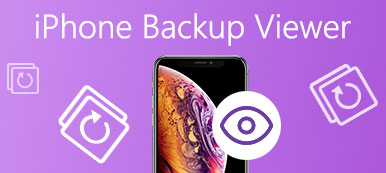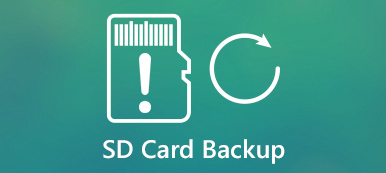Dizem que a tecnologia muda a vida. O smartphone é uma das tecnologias mais importantes neste mundo móvel. Quase poderia fazer tudo em nossa vida diária e local de trabalho. E o aplicativo do Notes no iPhone é um dos aplicativos mais usados, que substitui o papel por uma lista de compras, resumo de reuniões, boas ideias, etc.
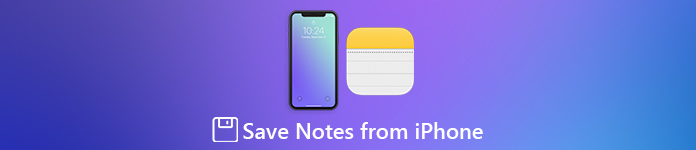
Antes de esclarecer as notas do iPhone, geralmente temos que salvar notas do iPhone para o computador para evitar a perda de informações importantes. Existem muitos métodos para fazer isso e as melhores maneiras podem nos ajudar a economizar muito tempo e energia. Portanto, vamos compartilhar várias maneiras sobre como fazer backup de anotações do iPhone neste post.
- Parte 1. Salvar notas do iPhone para o computador com o iTunes
- Parte 2. Salvar notas do iPhone para o computador sem o iTunes
- Parte 3. Notas de backup do iPhone com o iCloud
- Parte 4. Salvar notas do iPhone para o Gmail
Parte 1. Salvar notas do iPhone para o computador com o iTunes
iTunes é uma das formas mais populares de iPhone de backup. Além disso, é capaz de salvar notas do iPhone para o Windows PC ou Mac. A desvantagem é que você não pode notas de backup do iPhone separadamente.
Passo 1. Use um cabo USB para conectar seu iPhone e seu computador. Inicie a última versão do aplicativo iTunes. Espere que ele reconheça seu dispositivo.
Passo 2. Clique em “iPhone” no canto superior esquerdo da janela e vá para a guia “Resumo” na coluna da esquerda.
Passo 3. Localize a seção Backups no painel direito, selecione "Este computador" e clique no botão "Fazer backup agora" para criar um backup para todo o iPhone, incluindo notas. Se você deseja proteger as notas do iPhone, marque a caixa de "Criptografar backup do iPhone" e adicione a senha no backup do iPhone.
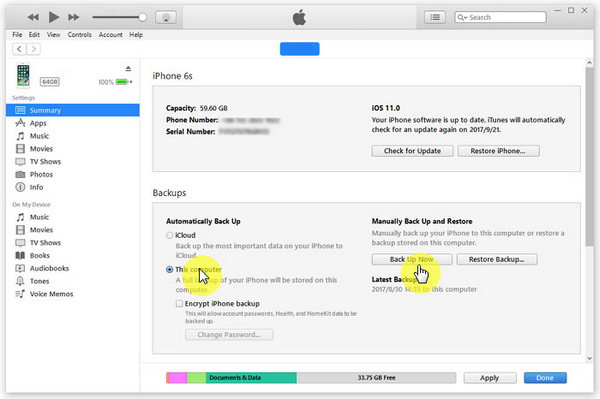
Mesmo que o iTunes possa fazer um backup para o iPhone, você não pode abrir o arquivo de backup e procurar notas no computador. A única maneira de obter notas do iPhone é restaurar o backup para o iPhone.
Parte 2. Salvar notas do iPhone para o computador sem o iTunes
Muitas pessoas não gostam do iTunes, em parte porque não funciona bem às vezes. Apeaksoft iOS Data Backup & Restore é uma das melhores soluções alternativas para salvar notas do iPhone sem o iTunes. Seus principais recursos incluem:
Backup e restauração de dados do iOS
- Notas de backup do iPhone para o computador em um clique.
- Visualize as anotações do iPhone e gerencie-as antes do backup.
- Salvar seletivamente notas específicas do iPhone para o computador.
- Adicione a senha nas notas do iPhone e evite vazamentos de privacidade.
- Não danifique as anotações existentes no iPhone durante o backup.
- Recuperar notas do iPhone, backup para o computador ou iPhone a qualquer momento.
- Suporta todos os dispositivos iOS, incluindo iPad, iPad Pro, Air 5/4/3/2/1, mini 6/5/4/3/2/1, iPhone 15/14/13/12/11/XS/XR/ X/8/7/6, etc. e iPod touch.
Em suma, é a maneira mais fácil de salvar notas do iPhone para o Windows 10 / 8 / 8.1 / 7 / XP e Mac OS.
Como salvar notas do iPhone para o computador
Usamos um iPhone 8 como exemplo para mostrar como fazer backup das anotações do iPhone.
Passo 1. Instale a melhor ferramenta de backup de notas para o seu computador
Baixe a versão correta do iOS Data Backup & Restore com base no sistema operacional e instale-o em seu computador. Conecte seu iPhone 8 ao computador com o cabo Lightning e inicie o aplicativo.

Passo 2. Preparação para backup de notas do iPhone
Na interface inicial, clique no botão "Backup de dados do iOS" para ir para a próxima janela. Em seguida, você pode decidir fazer um "Backup padrão" ou "Backup criptografado". Se você escolher o último, largue sua senha e clique no botão "Iniciar" para abrir a janela de tipo de dados. Aqui, certifique-se de marcar a caixa de "Notas e anexos".

Passo 3. Salvar notas do iPhone para o computador
Se estiver pronto, clique no botão "Avançar" na parte inferior da janela. Na caixa de diálogo pop-up, solte uma pasta para salvar o backup das notas do iPhone e comece a salvá-lo no computador. Alguns segundos depois, remova o iPhone 8 do computador quando estiver concluído.

Parte 3. Notas de backup do iPhone com o iCloud
Ao contrário do iTunes, o iCloud é capaz de salvar notas do iPhone separadamente. No entanto, não há nenhuma opção no iCloud para fazer backup das anotações do iCloud para o computador. Isso significa que você precisa copiar o conteúdo das notas do iPhone para o arquivo txt, que não pode ser restaurado diretamente no iPhone.
Passo 1. Certifique-se de conectar seu iPhone a uma rede Wi-Fi. Abra o aplicativo Configurações do iPhone na sua tela inicial.
Passo 2. Navegue até "iCloud" e coloque o botão "Notas" na posição "ON".
Passo 3. Ligue o seu computador e acesse icloud.com no seu navegador. Faça login no seu ID Apple e senha associados ao seu iPhone. Responda às perguntas de segurança ou digite o código de verificação para abrir a página inicial do iCloud.
Passo 4. Clique em "Notas" para ver todas as notas do iPhone salvas no iCloud no computador. Para salvar notas do iPhone para o computador, selecione o conteúdo e pressione Ctrl + C no Windows ou Cmd + C no Mac. Em seguida, pressione Ctrl + V / Cmd + V para colá-lo em um arquivo de texto. Repita a operação para salvar outras notas no computador, uma por uma.
Para visualizar ou acessar o seu backup de notas do iPhone no iCloud, você pode usar iBackupBot.

Parte 4. Salvar notas do iPhone para o Gmail
Outra maneira de salvar notas do iPhone é o e-mail. É bem conhecido que os usuários sincronizam notas do Android para o Gmail. Da mesma forma, você pode usar o Gmail para salvar notas do iPhone também.
Caminho 1: Guardar notas do iPhone para o Gmail através das Definições
Passo 1. Desbloqueie seu iPhone e verifique se ele está online. Abra o aplicativo iOS "Configurações".
Passo 2. Vá para "Mail"> "Conta"> "Adicionar conta" e selecione "Google" na lista.
Passo 3. Em seguida, insira a credencial de sua conta do Gmail e solte todas as informações necessárias. Uma vez feito isso e vá para a próxima tela, ative a opção "Notas". Em seguida, as notas do iPhone começarão a sincronizar com sua conta do Gmail.
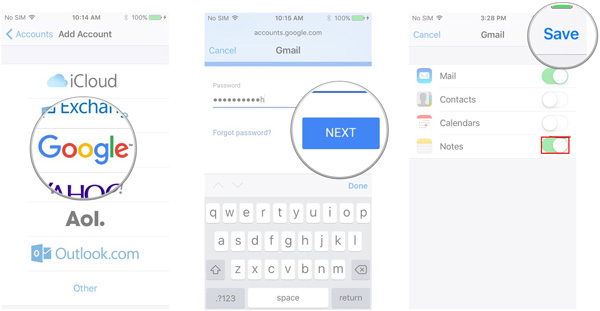
Caminho 2: Guardar notas do iPhone para o Gmail através da aplicação Notas
Passo 1. Abra o aplicativo Notas do iPhone e abra a anotação que você deseja fazer backup no Gmail.
Passo 2. Toque no botão “Compartilhar” na parte superior da tela e selecione “Correio” na caixa pop-up.
Passo 3. Digite seu endereço do Gmail no campo “Para:” e toque no botão Enviar para salvar a nota do iPhone no Gmail.
Em seguida, abra o Gmail no seu computador Mac ou Windows e, em seguida, baixe as notas do Mac ou Windows facilmente.

Conclusão
Tudo o que você escreveu no aplicativo Notas deve ser muito importante. Embora o iPhone seja um dos dispositivos mais confiáveis, é melhor salvar as anotações do iPhone em outro dispositivo ou servidor em nuvem. Neste tutorial, compartilhamos quatro maneiras de ajudá-lo a fazer backup de notas do iPhone, iTunes, iCloud, Gmail e o melhor aplicativo de backup do iPhone, Apeaksoft iOS Data Backup & Restore. Você pode escolher seu método favorito e seguir nossos guias para proteger suas notas e informações.